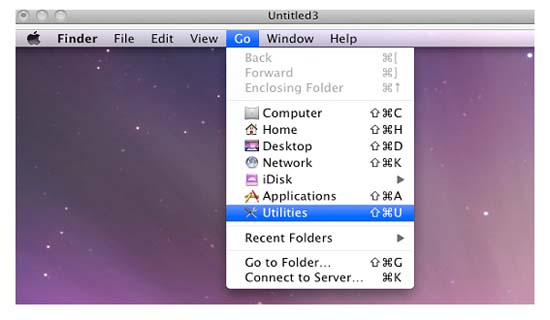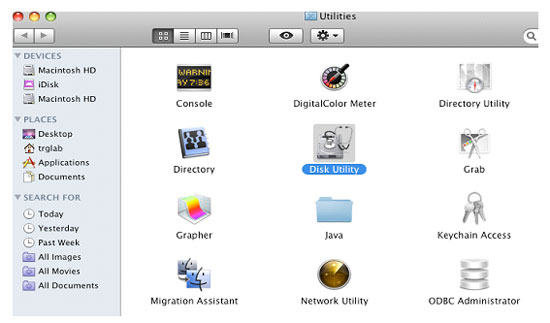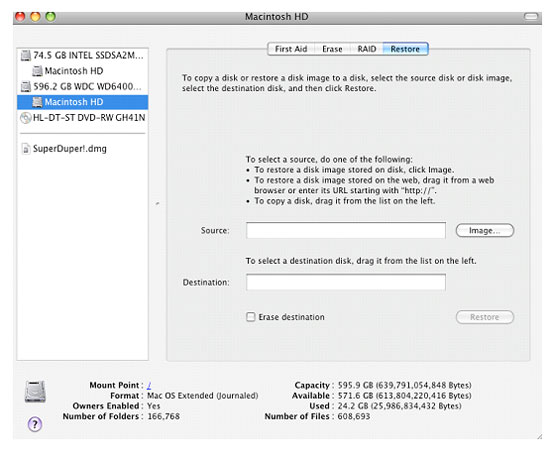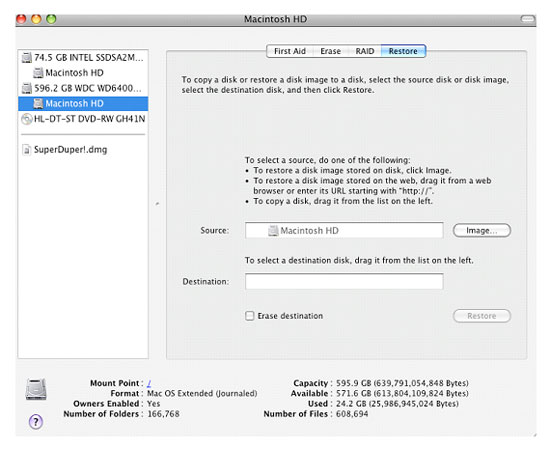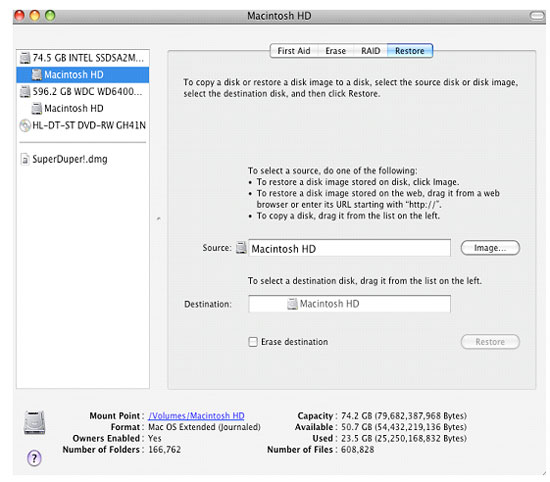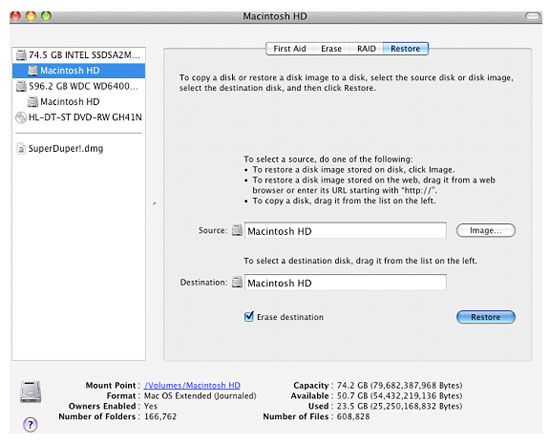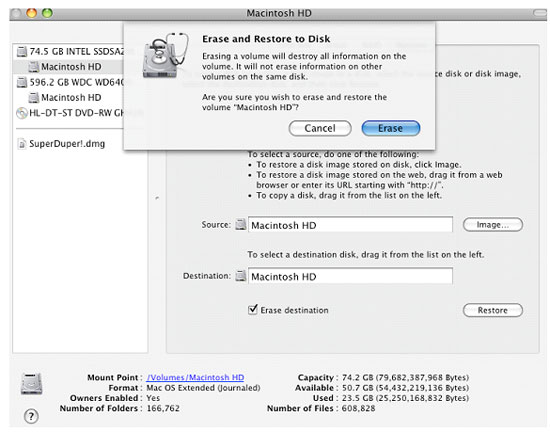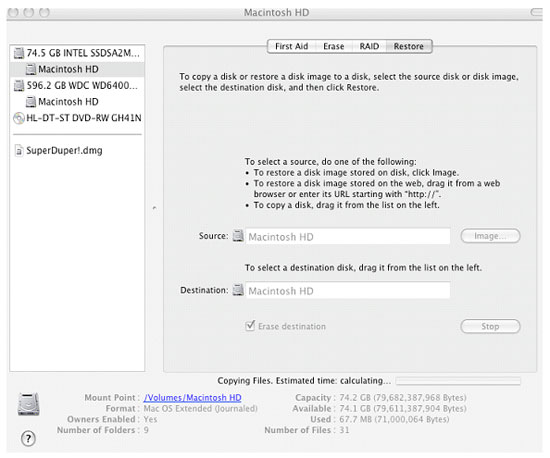Si.
Il drive SSDNow è compatibile con il box USB incluso nel kit fornito da Kingston.
Tuttavia, i test interni hanno evidenziato che, su alcuni sistemi, il processo di clonazione può non riuscire a copiare correttamente il Master Boot Record (MBR), quando il drive SSDNow (Unità di destinazione) è collegato mediante un box USB.
In tal caso, anche se il processo di clonazione appare essere stato completato con successo, il sistema non sarà in grado di avviarsi, quando il drive verrà configurato come unità di avvio.
Sotto l'aspetto visivo, l'utente noterà la presenza di un cursore lampeggiante in fase di avvio.
Pertanto, per garantire la migliore esperienza d'uso, Kingston raccomanda di installare l'hard drive corrente (unità sorgente) nel box USB esterno, e il drive SSDNow (unità di destinazione), all'interno del notebook, per garantire la riuscita del processo di clonazione.
FAQ: KSD-030111-BUN-04